
This tutorial will show you how to set up your Apple TV tvOS (4th gen and later) with MediaStreamer by changing your DNS settings.
MediaStreamer is a DNS service designed to improve your streaming experience. If your device doesn’t natively support VPN, MediaStreamer is a great alternative for streaming.
To use MediaStreamer smoothly, you must register your IP address on the ExpressVPN website. This allows ExpressVPN to recognize your IP address and grant your device access to MediaStreamer. Alternatively, you can get your DDNS hostname and register the hostname on the ExpressVPN website.
Note: MediaStreamer is not a VPN and does not offer the privacy and security benefits of a VPN. You cannot change locations with MediaStreamer.
If you have an iOS device, you can mirror content to your Apple TV without using MediaStreamer.
How to configure Smart DNS in Apple TV
Not yet a customer? Learn more about ExpressVPN for Apple TV.
Jump to…
1. Register your IP address on the ExpressVPN website
Go to the ExpressVPN DNS settings page. If prompted, enter your ExpressVPN credentials and click Sign In.

Enter the verification code that is sent to your email.
Under IP address registration, click Register my IP address. If it already reads “registered” next to your IP address, there is no need to select this option again.

Toggle Automatically register my IP address on. This is recommended as it automatically tracks changes to your IP address.

If you have enabled Automatically register your IP address, you can keep your IP address updated by using the ExpressVPN app on your device or signing in to your ExpressVPN account occasionally.
2. Get your MediaStreamer server IP address
Go to the ExpressVPN setup page. If prompted, enter your ExpressVPN credentials and click Sign In.

Enter the verification code that is sent to your email.
On the right, you will find the MediaStreamer DNS server IP address.

Keep this browser window open. You will need this information for the setup later.
3. Configure the DNS servers on your Apple TV
On your Apple TV, open Settings.
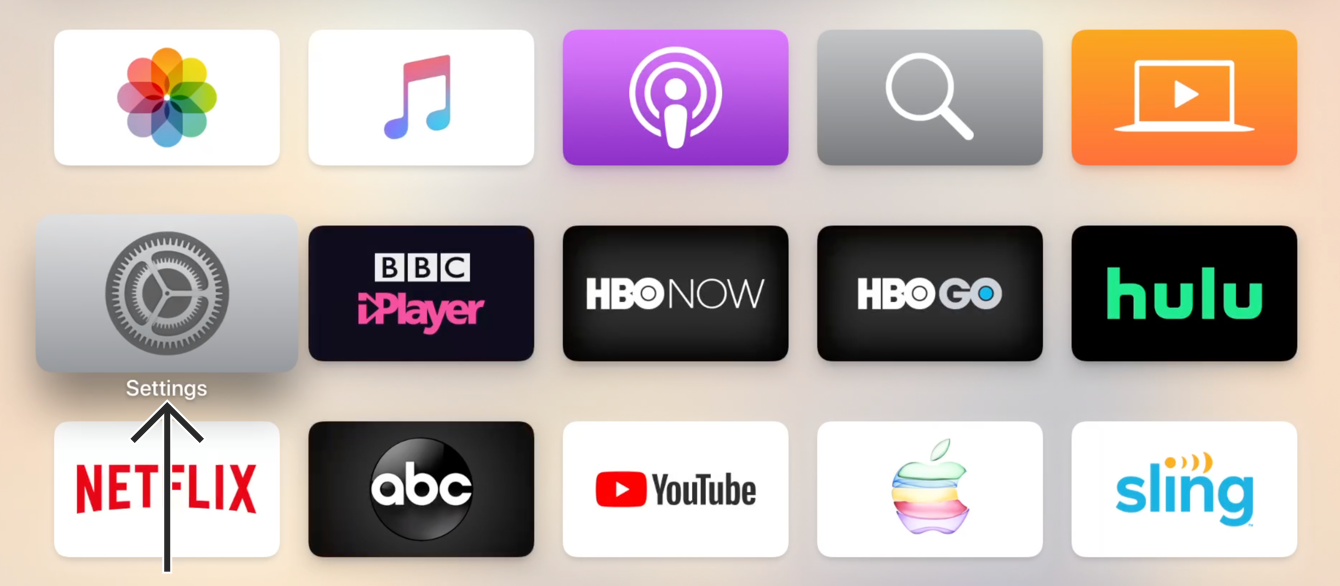
In Settings, select Network.
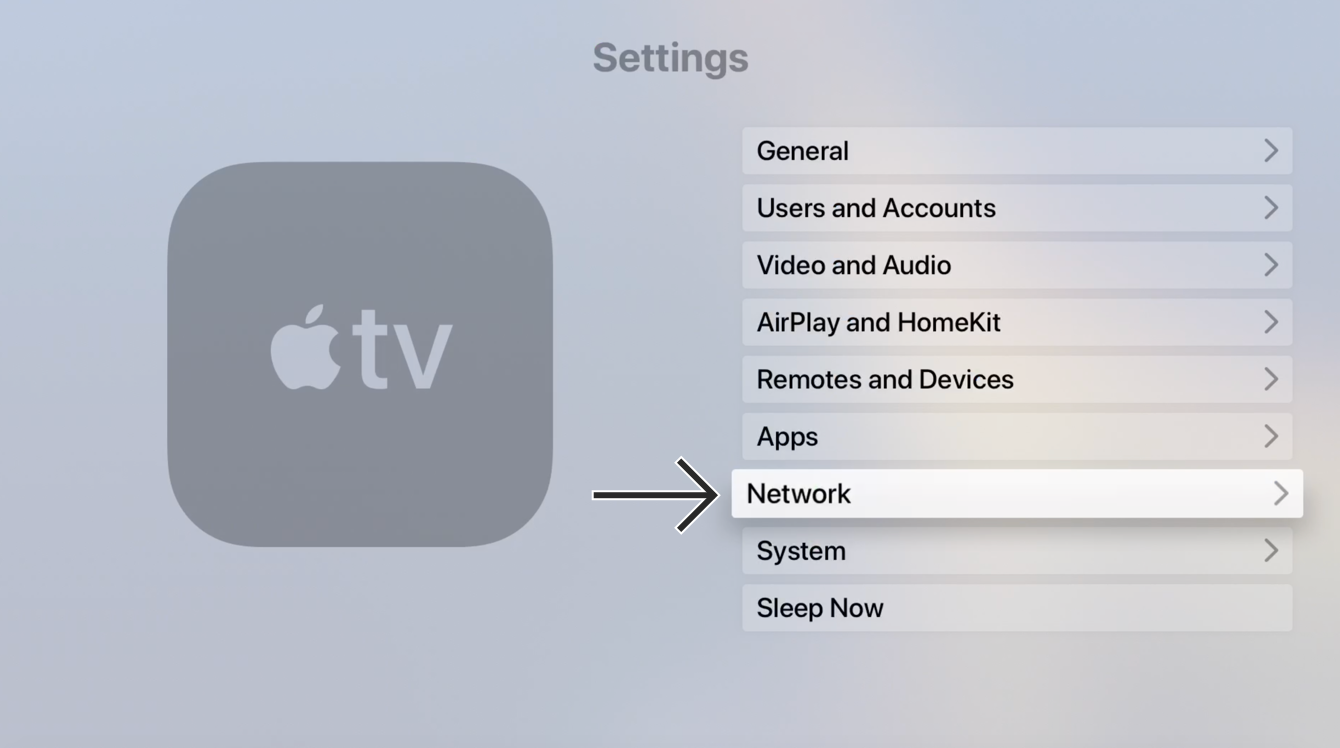
In the Network menu, select your current active connection. (In our case, it’s a Wi-Fi connection.)
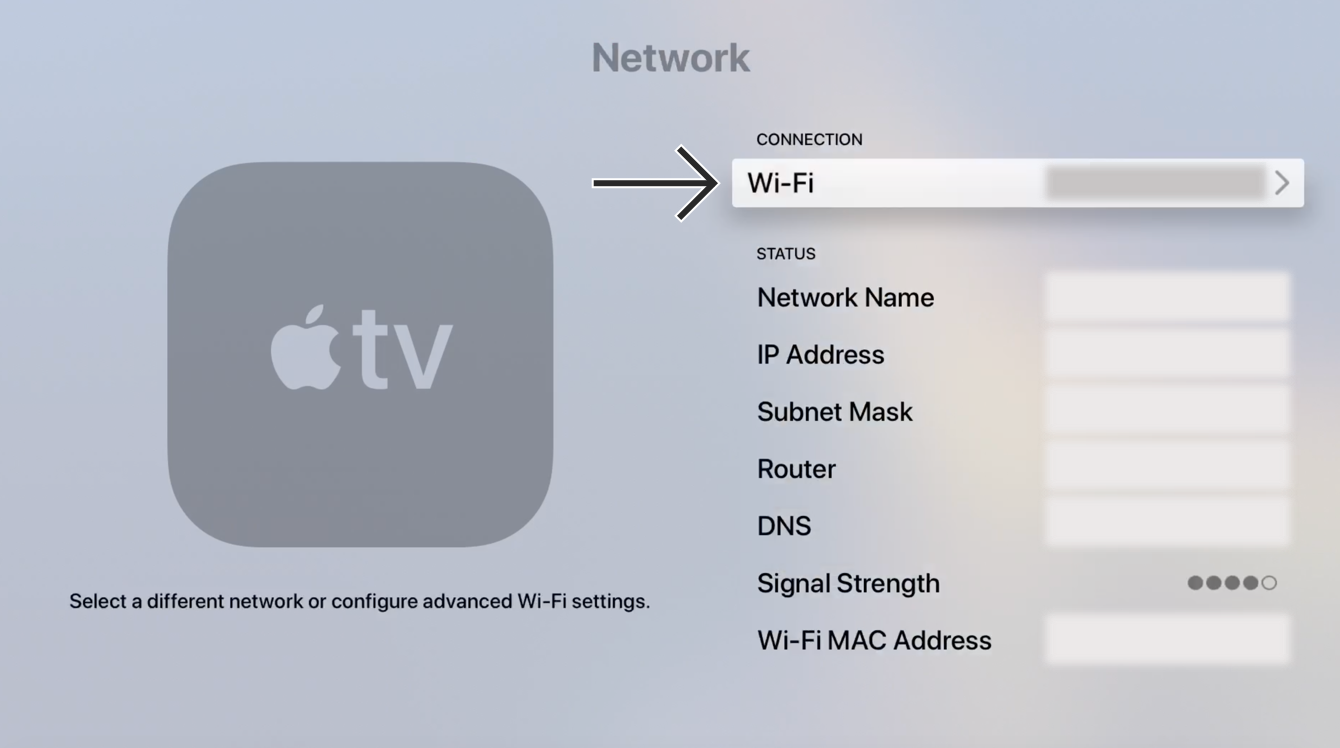
In the Wi-Fi menu, select your Wi-Fi network to access its settings.
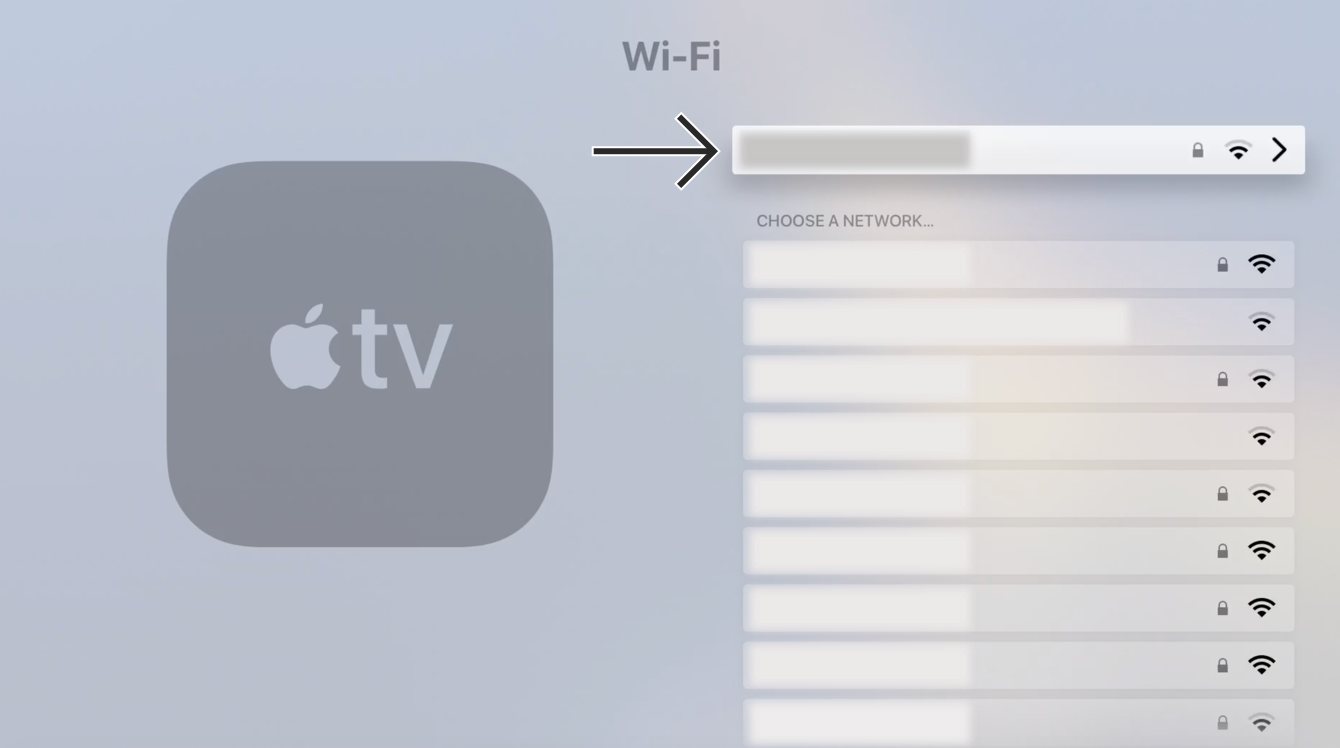
In the connection’s settings menu, scroll down and select Configure DNS.
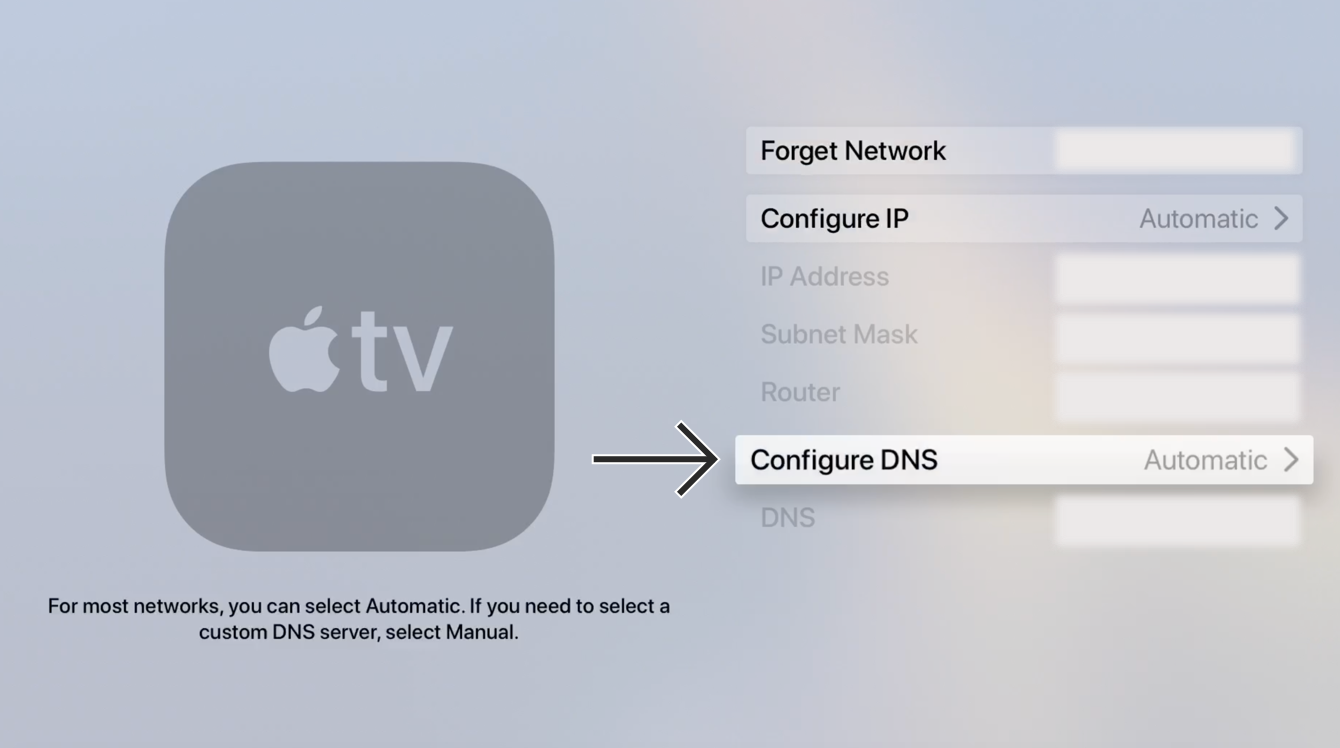
In the Configure DNS options, select Manual.

You will arrive at the manual DNS input screen.
Note: Make a note of your current DNS settings if you have manually configured it before. If you didn’t, you can set Configure DNS to Automatic again to revert to your original one.
Enter the numbers of your MediaStreamer DNS IP address, which you found earlier.
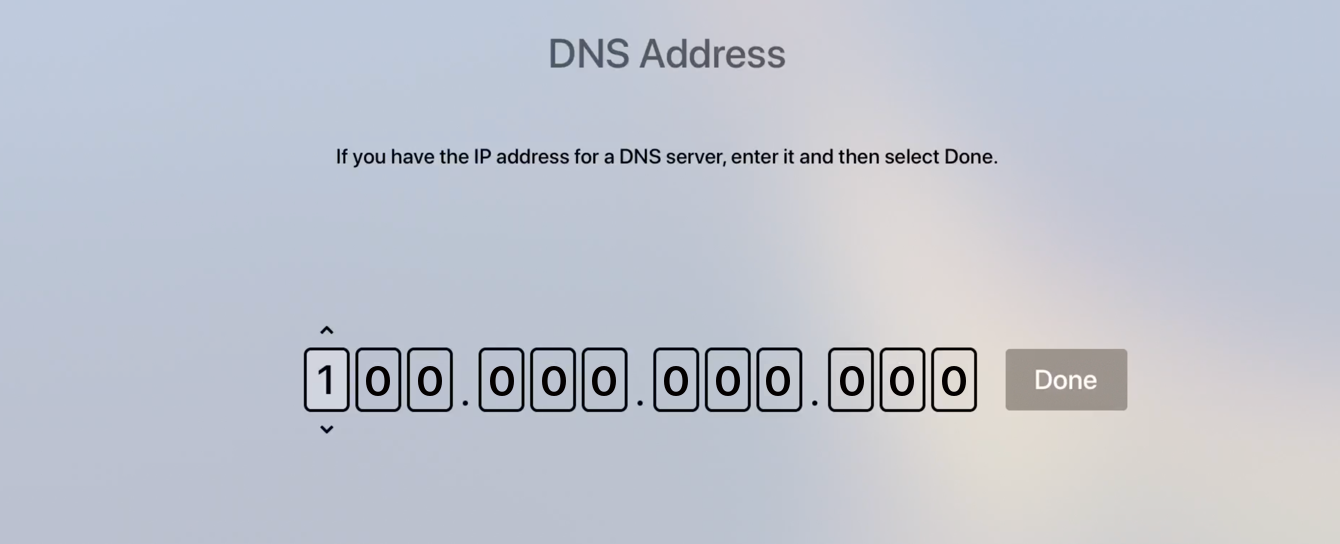
4. Restart your Apple TV
You must restart your Apple TV for the DNS change to take place. To restart your Apple TV, return to the Settings menu.
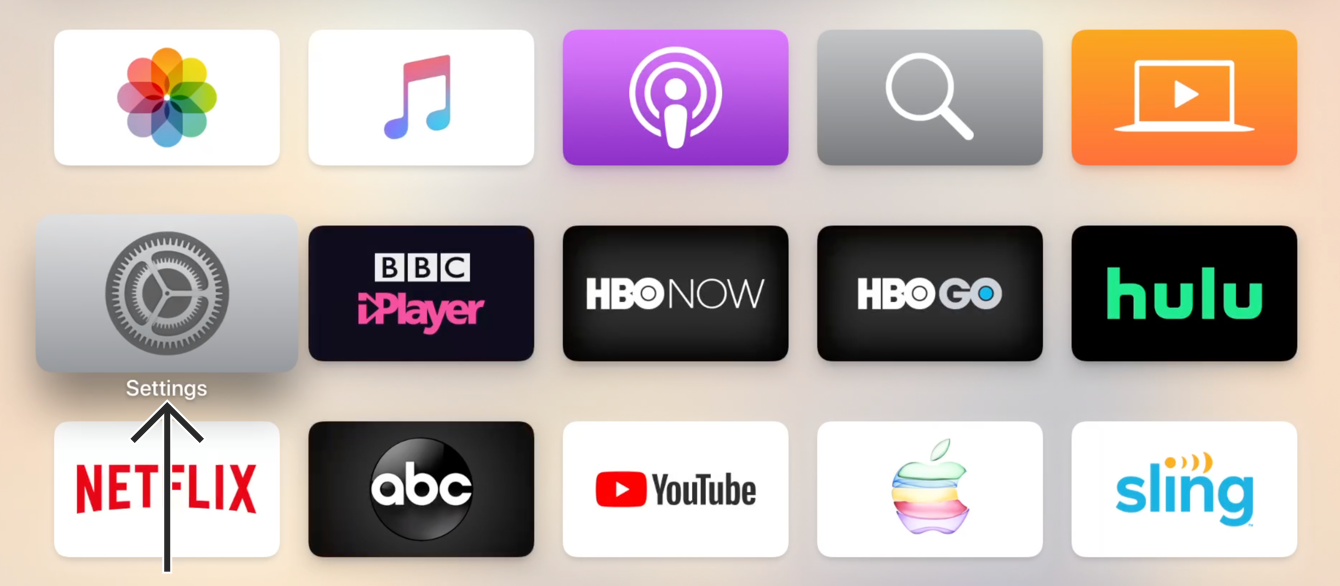
From the Settings menu, select System.
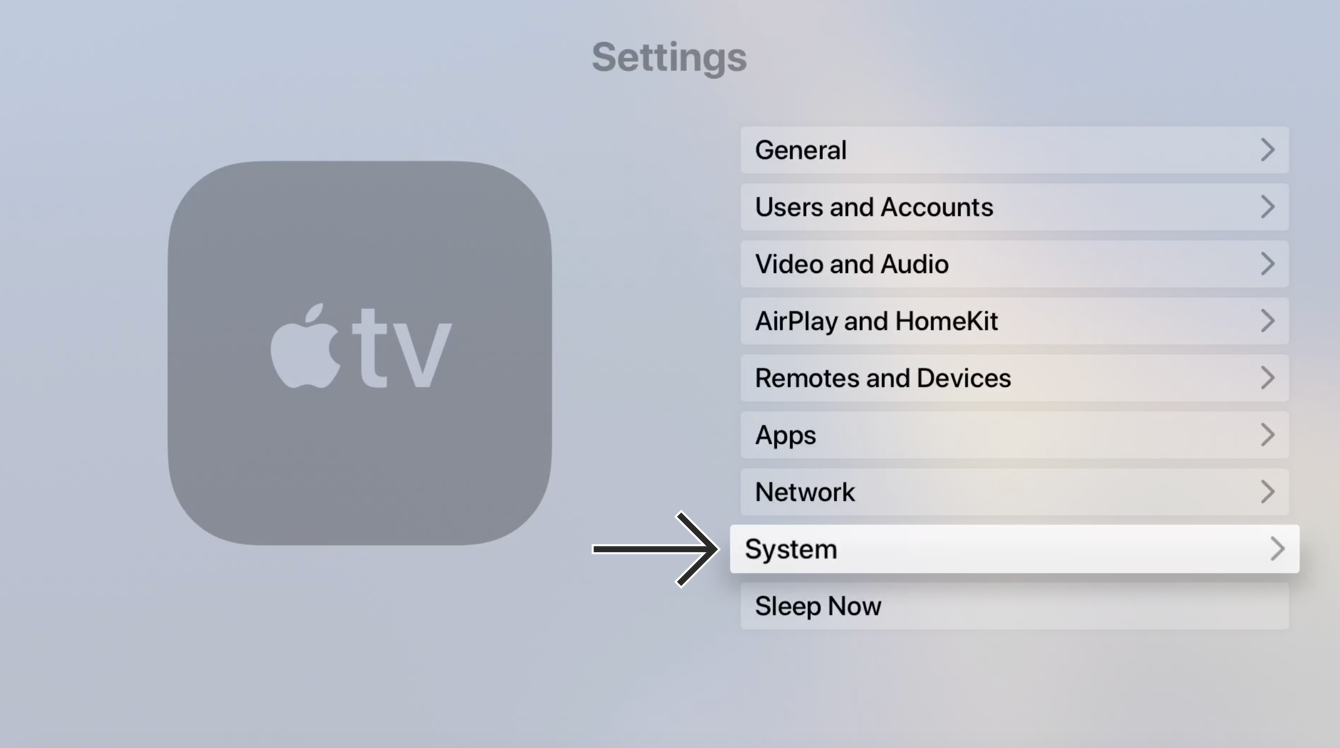
From the System menu, select Restart.
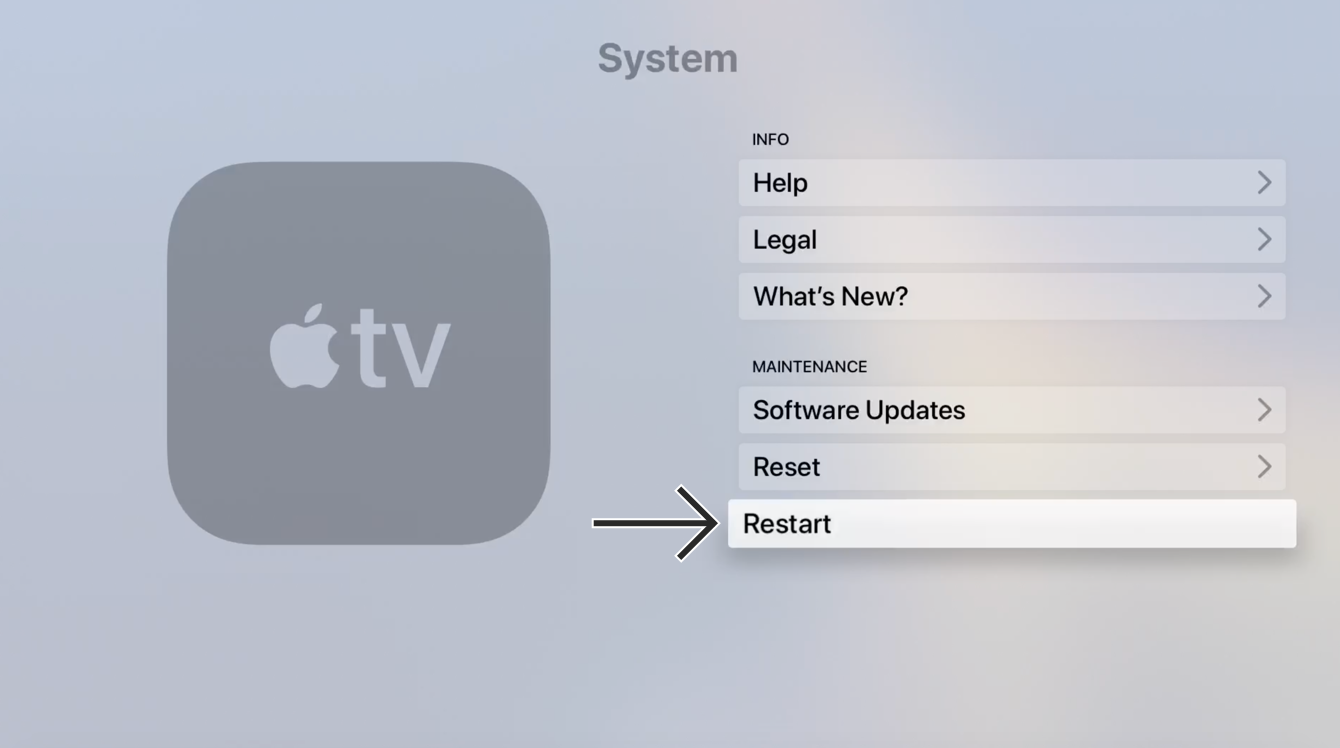
Congratulations! You now have access to MediaStreamer DNS services and can enjoy previously blocked content on your Apple TV!
Note: MediaStreamer DNS is not a VPN. It does not offer the same privacy and security benefits as a VPN.
I cannot access or stream videos
Important: If MediaStreamer suddenly stops working, your IP may have changed. Open the Dynu client and check it is still tracking updates to your IP.
If you have followed the above steps but have trouble accessing or streaming videos, contact the ExpressVPN Support Team for immediate assistance.
Cast or mirror from your device to Apple TV
Casting and mirroring are wireless technologies that allow you to stream content from your device to a TV with Apple TV.
If you want to stream from your device (with VPN) to a TV via your Apple TV, here are the compatible casting and mirroring options:
| Screen mirroring | AirPlay | |
| iOS (with VPN) | ✔ Supported | ✔ Supported |
| macOS (with VPN) | ✔ Supported | ✔ Supported |
(It is not possible to cast or mirror content from Android, Windows, Chromebook, or Linux to your Apple TV.)
Alternatively, you can connect your Apple TV to a VPN router, a manually configured VPN, or a virtual VPN router. Under this option, you do not need to cast or mirror content from your mobile device to your Apple TV. You simply need a VPN-connected Apple TV and a TV to stream the content.
Источник: expressvpn.la
Лучший VPN для Apple TV

January 29, 2023 Ирен Смотричева
Развернуть
Проверенный ВПН
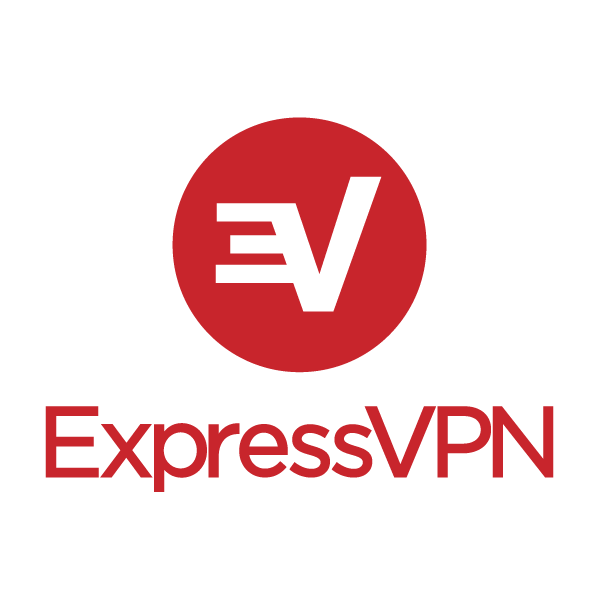
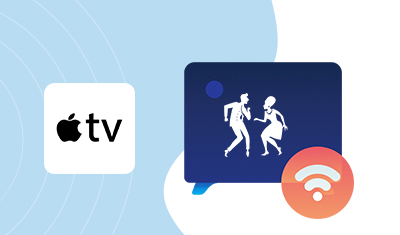
Подключите VPN на ваш телевизор с tvOS, приставку Apple TV или на смартфон или планшет с приложением Apple TV, и откройте доступ к огромному количеству шоу и сериалов, которые имеют региональные ограничения. Смотрите свои любимые передачи, где бы вы ни находились, Apple TV также пользуйтесь iTunes и другими сервисами. Лучшие VPN для Apple TV даже могут увеличить скорость интернета, если интернет-провайдер ограничивает ваш потоковый трафик.
В 2020 году по мнению многих пользователей лучший VPN для Apple TV – Nord VPN, с их высочайшей скоростью потокового телевидения, мощными алгоритмами защиты, маскировкой VPN, и при доступной цене от $3.71 в месяц.
Как использовать ВПН для Apple TV?
#1. ExpressVPN — Работает на tvOS и приставках 5-го, 4-го и более ранних поколений/ Невероятная скорость стриминга в формате 4K HDR, доступ ко всем приложениям и видеоконтенту. #2. NordVPN — Достаточно быстро настраивается вручную и открывает доступ к любым фильмам. Возможно также использование через роутер и приложение. 59 стран и более 5300 серверов! #3.
PureVPN — Шифрование AES-256, 6500+ серверов в 140+ странах, 7 дней бесплатного тестирования, 31 день возврат денег. #4. Surfshark — Лучшее предложение: $59 за 2 года. Протестировано на Windows, Android и MacOS. Раздельное туннелирование, доступен тестовый период. #5. CyberGhost — Быстрые серверы для видео, до 7 устройств на аккаунт, не хранит логов,45 дней тестовый период (офис в США) Рекомендованные сервисы Другие ВПН сервисы
Как подключить Apple TV к VPN?
- Установка VPN на роутер – самый комфортный вариант. Можно купить роутер с предустановленным VPN по вашему выбору, или настроить тот, который у вас уже есть. Подробнее смотрите в нашем обзоре VPN для роутера.
- Smart DNS – у всех провайдеров может называться по-разному: например, SmartPlay у NordVPN, MediaStreamer DNS у ExpressVPN и т.д. На сайтах провайдеров есть пошаговые инструкции по изменению DNS на Apple TV 1, 2, 3, Apple TV также для A 4, 5, tvOS. Этот способ не шифрует соединение так, как VPN на роутере, но обычно работает, по крайней мере, у топовых провайдеров.
- Подключение через AirPlay – установите VPN на ваш смартфон или планшет, и когда устройства подключены через один Wi-Fi, вы можете направить трансляцию на телевизор.
Только лучшие приложения VPN для Apple TV будут работать со Smart DNS, поэтому стоит тестировать сервисы ВПН, особенно для Netflix. Если возникает ошибка, обратитесь в техподдержку, там с таким помогают.
Бесплатные ВПН для Apple TV
Самый дешевый VPN для Apple TV лучше, чем любой бесплатный, потому что вам понадобится максимум скорости для видео без буферизации, Apple TV также круглосуточная помощь техподдержки и мощные алгоритмы обхода блокировок стриминговых сервисов. Вы можете попробовать бесплатные триалы VPN для Apple TV по 30 дней, чтобы понять, какой провайдер вас устраивает. Посмотрите как настраивается ExpressVPN
Источник: 10best-vpn.com
Как использовать VPN с Apple TV

Вам нужно установить VPN на свой Apple TV? Существует три способа подключения Apple TV к VPN. Вот что вам нужно знать Вы не можете установить VPN на свой Apple TV, но есть обходные пути, которые можно использовать, чтобы пользоваться той же функциональностью.Apple пренебрегла функцией VPN в tvOS, модифицированной версии iOS, предназначенной для большого экрана Вероятно, это связано с тем, что многие используют VPN-соединения для обхода региональных блокировок, наложенных многими поставщиками контента, которые ведут бизнес на платформе. Такие сервисы, как Netflix, бесплатные сервисы догоняющего эфира и приложения для потокового телевидения в прямом эфире представлены в изобилии
VPN и DNS-туннели на Apple TV

Существует два метода использования VPN для доступа к контенту с региональной блокировкой и третий, менее надежный метод, который использует туннелирование DNS. Ни один из них не гарантирует, что будет работать с каждой услугой, которую вы попробуете, так что ваш пробег может варьироваться. Но если вы уже платите за VPN, вам нечего терять, попробовав Здесь мы рассмотрим следующие методы:
- Использование маршрутизатора для прямого подключения сети к VPN, а затем обычный доступ к службам с помощью Apple TV.
- Настройка виртуального маршрутизатора для подключения Apple TV к компьютеру, на котором уже настроен VPN-доступ.
- Использование DNS-туннелирования для создания впечатления, что Apple TV находится в той же стране, для которой заблокирован контент.
Способ 1: Использование VPN-маршрутизатора

Для того чтобы подключить маршрутизатор к VPN, вам понадобится маршрутизатор или прошивка маршрутизатора, поддерживающая эту возможность. Если ваш маршрутизатор был предоставлен поставщиком интернет-услуг (ISP), есть большая вероятность, что он не будет включать эту функцию. Интернет-провайдеры, как правило, поставляют дешевое оборудование, которое выполняет необходимый минимум услуг
В некоторых маршрутизаторах эта функция может отсутствовать, но при установке пользовательской прошивки ее можно добавить. Это немного рискованно, поскольку вы удаляете стандартную прошивку производителя и заменяете ее кодом стороннего производителя, поэтому будьте готовы на случай, если что-то пойдет не так
Одним из лучших примеров стороннего оборудования для маршрутизаторов является DD-WRT. Эта замена прошивки маршрутизатора с открытым исходным кодом на базе Linux совместима с широким спектром сетевого оборудования. Проверьте, совместим ли ваш маршрутизатор со списком поддерживаемого оборудования DD-WRT
OpenWrt – еще одна замена прошивки с открытым исходным кодом, также основанная на Linux, с модульным подходом на основе пакетов. Это позволяет вам выбирать пакеты, которые вам нужны, а не предоставлять функции, которые вам не обязательно нужны
Если вы используете ExpressVPN, вы можете использовать встроенное ПО ExpressVPN на своем маршрутизаторе, чтобы еще больше упростить подключение к различным VPN-соединениям. Если вы решились и перешли на современный сетчатый маршрутизатор, то, скорее всего, уже имеете совместимость с VPN-клиентом (и можете управлять им с помощью смартфона)
Чтобы узнать, совместим ли ваш маршрутизатор, изучите руководство или войдите в панель управления маршрутизатора и найдите функцию ‘VPN-клиент’
Подключение маршрутизатора к VPN
Не существует единого метода подключения маршрутизатора к выбранной вами VPN. Сначала вам нужно зайти в панель управления маршрутизатора, адрес которой обычно указан на боковой стороне устройства. Обычные адреса включают 192. 168. 0. 1 и 10. 0. 0. 1

Добавьте новое соединение для выбранного вами сервера. Вам нужно будет получить эту информацию от вашего VPN-провайдера и добавить новое соединение для каждого сервера, который вы хотите использовать. Обязательно используйте хорошее описание, чтобы вы знали, где находится каждый сервер
Активируйте это соединение, чтобы направить весь ваш сетевой трафик на этот сервер. Все устройства в вашей сети – включая Apple TV – теперь будут направляться через выбранное вами VPN-соединение. Вы можете отключить это соединение (или переключиться на другой сервер) в любой момент, используя панель управления маршрутизатора
Хорошее решение, но не идеальное
Самая большая проблема этого решения заключается в том, что это подход ‘все или ничего’. Другие члены вашей семьи не могут смотреть местный контент по программе catch-up TV, пока вы пытаетесь транслировать содержимое каталога Netflix другой страны
Это также замедляет работу всей сети, поэтому многопользовательские игры на PlayStation 4 во время просмотра международных телеканалов приведут к унылому игровому процессу. Вам придется входить в маршрутизатор и возиться с настройками каждый раз, когда вы захотите отключить или изменить настройки VPN
Положительной стороной является то, что с точки зрения безопасности вся ваша сеть защищена. Добавьте локальный сервер для регулярного использования, и вы не заметите большого падения скорости, а также вам не потребуется настраивать VPN-доступ на каждом устройстве в вашем доме
Метод 2: Использование виртуального VPN-маршрутизатора

Этот метод очень похож на предыдущий, только вместо использования маршрутизатора, подключенного к VPN, вы направляете свой Apple TV (и любые другие подключенные устройства) через другое устройство, которое уже подключено к VPN
Это означает, что вы можете направлять только нужные вам устройства через выбранную вами VPN, не затрагивая всю сеть. Другие члены вашей семьи могут по-прежнему смотреть местные телеканалы в прямом эфире в другой комнате, в то время как вы смотрите международный контент через Apple TV
Совместное использование VPN-подключения вашего компьютера
Это довольно просто сделать, независимо от того, используете ли вы компьютер Mac или Windows. Вы также можете добиться результата, используя Linux (ознакомьтесь с нашим руководством по использованию VPN в Linux), но совместное использование соединения потребует немного больше усилий и работы в зависимости от того, какой дистрибутив вы используете
И macOS, и Windows 10 поддерживают подключение к VPN без дополнительного программного обеспечения. Некоторые провайдеры предоставляют собственное программное обеспечение, чтобы упростить эту задачу, но на самом деле оно вам не нужно. Узнайте, как установить VPN на Windows 10

На Mac вы можете зайти в System Preferences > Network и нажать на кнопку с плюсом, чтобы добавить новое подключение, затем выбрать VPN. Здесь используйте учетные данные вашего провайдера для создания соединения и нажмите Подключить. Вы также можете воспользоваться одним из этих бесплатных сторонних клиентов VPN для Mac, если хотите использовать другой протокол (например, OpenVPN).(Если вам нужна дополнительная помощь, вы можете узнать больше о том, как настроить VPN на Mac)
Последний шаг – разделить ваше подключение к Интернету. В любой момент времени у вас может быть один активный тип сети и один общий тип сети. Это означает, что если вы подключите компьютер к маршрутизатору через Ethernet, вы можете создать общее подключение Wi-Fi. Вы не можете совместно использовать Wi-Fi соединение, которое вы уже используете в качестве другой беспроводной точки доступа, если только у вас нет запасного USB-адаптера Wi-Fi
Лучший способ – подключить компьютер напрямую к маршрутизатору и создать точку доступа Wi-Fi, поскольку к одному общему Ethernet-соединению можно подключить несколько устройств. Ознакомьтесь с нашим руководством по созданию точки доступа Wi-Fi в Windows или с руководством по совместному использованию интернет-соединения Mac
Настраиваемый подход к совместному использованию VPN
Этот метод позволяет ограничить VPN только Apple TV и любыми другими устройствами потокового вещания, а не перенаправлять весь сетевой трафик. Это скорее временное решение, особенно если ваше сетевое оборудование находится в неудобном месте (для чего вам понадобится ноутбук)
Настроить VPN достаточно легко, а включить или выключить VPN, или изменить сервер, к которому вы подключены, довольно просто. Вы даже можете установить собственное программное обеспечение вашего VPN-провайдера, чтобы упростить эту часть работы
В частности, для пользователей MacBook это решение потребует инвестиций в адаптер Thunderbolt to Ethernet, поскольку Apple уже некоторое время не оснащает MacBook портом Ethernet
Метод 3: DNS-туннелирование
Последний метод вообще не предполагает использования VPN. Многие VPN-сервисы предоставляют услуги DNS-туннелирования в составе своих VPN-пакетов, в то время как другие продают эту услугу отдельно. Некоторые сервисы продают DNS-туннелирование отдельно, многие сервисы называют его другим именем, например, MediaStreamer от ExpressVPN
Некоторые сервисы, например ExpressVPN, требуют использования бесплатных провайдеров динамического DNS (DDNS), чтобы поддерживать ваш IP-адрес в актуальном состоянии. Другие, например UnoTelly, просто требуют войти в панель управления для обновления адреса вручную
После регистрации учетной записи, поддерживающей туннелирование DNS, и настройки DNS, где это необходимо, перейдите в раздел Настройки > Сеть на Apple TV и выберите Wi-Fi или Ethernet для настройки конкретной сети. Прокрутите вниз до пункта DNS и введите соответствующий IP-адрес в соответствии с инструкциями вашего провайдера

После этого просто перезапустите Apple TV в меню Настройки > Система > Перезагрузка , и контент, заблокированный на регион, должен стать доступным для вас (надеюсь). Ваш провайдер должен справиться с большинством соответствующих внутренних операций, хотя часто можно точно настроить свое местоположение, чтобы разблокировать определенные местные услуги
Простой в использовании, но легко побеждаемый
DNS-туннелирование раньше было лучшим методом доступа к контенту с региональной блокировкой. В отличие от VPN-соединений, вы можете получить доступ к контенту на максимальной скорости, которую позволяет ваше интернет-соединение. Кроме того, нет необходимости подключаться к разным сетям для разного контента, поскольку провайдер решает эту проблему в зависимости от услуги
Однако такие крупные игроки, как Netflix и BBC iPlayer, несколько лет назад начали бороться с DNS-туннелированием и ввели более надежную защиту от него. Многие приложения теперь выполняют пользовательский поиск DNS, чтобы обойти даже DNS-настройки на уровне ОС
Лучший метод использования VPN на Apple TV
Использование VPN означает лучшую безопасность и более надежный доступ к контенту с региональной блокировкой. Платой за это является скорость, поскольку ваша общая скорость будет ограничена скоростью VPN-соединения. Для сравнения, службы DNS работают молниеносно, но часто не справляются, поскольку поставщики контента теперь могут легко их обойти
Для многих пользователей второй способ (использование виртуального маршрутизатора) обеспечивает наибольшую гибкость. Вы не потеряете скорость интернета во всей сети, а VPN-соединение, скорее всего, будет работать гораздо лучше для контента с региональной блокировкой, чем DNS-сервер
Если безопасность является для вас приоритетом номер один, первый способ также является идеальным. Отсутствие необходимости настраивать VPN на каждом устройстве позволяет легко защитить все одним быстрым шагом. При условии, что сервер находится относительно недалеко от вас, скорость вашего интернета, надеюсь, не сильно пострадает
Все еще ищете VPN? Вас могут заинтересовать лучшие VPN по версии Reddit, но мы лично рекомендуем ExpressVPN. Используйте эту ссылку, чтобы сэкономить 49% на ExpressVPN уже сегодня!
Источник: xn—-jtbhalmdgfdiny5d9d6a.xn--p1ai